《按键精灵》怎么设置自动清除Prefetch文件夹内容脚本?相信不少用户对此不是特别了解,分享吧小编就为大家带来设置自动清除Prefetch文件夹内容脚本方法介绍,一起来看看吧!
方法步骤
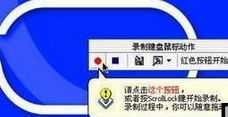
然后我们单击红色录制按钮开始录制脚本。将鼠标移动至“开始”菜单并单击,打开开始菜单后运行“运行”程序。(如下图)

接着我们打开“运行”窗口后,在打开的路径中输入“c:windowsPrefetch”(依系统不同安装路径而不同)并单击确定。(如下图)
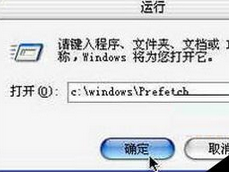
这时我们打开Prefetch文件夹后,按下Ctrl+A(全部选择)将Prefetch文件夹下的所有文件都选中并按下Shift+Delete键,将其彻底删除。(如下图)
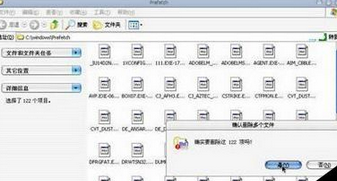
这样我们的自动清除Prefetch文件夹内容的脚本就制作OK了,我们单击“保存录制脚本”的按钮将刚才的动作记录下来,进入了脚本编辑器的界面,在这里我们可以根据自己的需要对脚本进行修改,完成后回到按键精灵的主界面我们会看到多了一个“我的脚本”按F10运行F12终止。这样一来我们可以随时将系统运行在性能比较好的条件下。
以上就是按键精灵设置自动清除Prefetch文件夹内容脚本方法介绍,想了解更多《按键精灵》教程,请关注分享吧下载站,每天为你带来最新消息!
| 按键精灵相关攻略合集 | ||||
| 怎么制作脚本 | 怎么编辑资源库 | 读取excel表格信息 | 对excel表格写入信息 | 怎么设置循环 |
| 怎么使用录制功能 | 怎么为源代码加密 | 自动清除Prefetch文件夹 | 怎么录制动作脚本 | 怎么找点找图找字 |



















